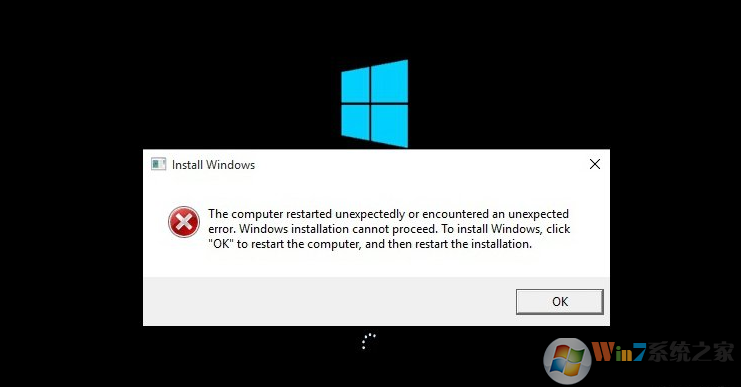
选项1.运行注册表编辑器
1、出现“计算机意外重新启动”错误时,请单击键盘上的Shift + F10。命令提示符打开。
2、键入regedit,然后按Enter键以启动注册表编辑器。
3、一旦注册表编辑器启动,请转到HKEY_LOCAL_MACHINE \ SYSTEM \ Setup \ Status \ ChildCompletion并双击4、右侧窗格中的setup.exe。
5、将数值数据从1 修改为3,然后单击确定以应用更改。
6、退出注册表编辑器并重新启动计算机。
选项2.执行干净启动来识别问题
如果遇到暂时的或重复发生的无法识别的错误,则可以选择干净启动。它只适用于您可以完全访问操作系统的情况。这里是一个指导如何运行它:
1、点击开始按钮并输入msconfig,然后点击Enter。系统配置工具打开。
2、导航到“ 常规”选项卡,然后选择“ 选择性启动”。
3、从加载启动项目中删除复选标记。加载系统服务 和使用原始引导配置应该被检查。
4、在服务选项卡中,标记隐藏所有Microsoft服务并选择全部禁用。
5、点击应用/确定。电脑很快就会重启。
6、如果重启之后不会出现问题,我们就可以一个个的排除是哪个启动项导致的,将对应的软件卸载即可。
总结:以上就是win10系统经常出现计算机发生意外的重新启动的解决方法了,经过优化之后一般就不会出现此错误了。
6、如果重启之后不会出现问题,我们就可以一个个的排除是哪个启动项导致的,将对应的软件卸载即可。
总结:以上就是win10系统经常出现计算机发生意外的重新启动的解决方法了,经过优化之后一般就不会出现此错误了。